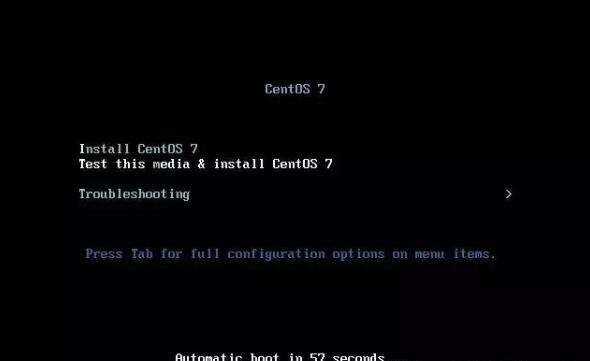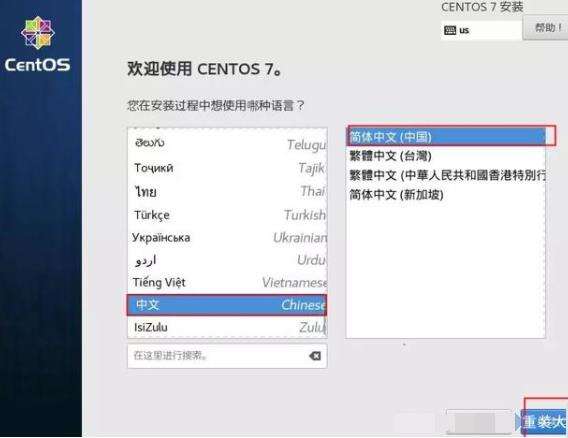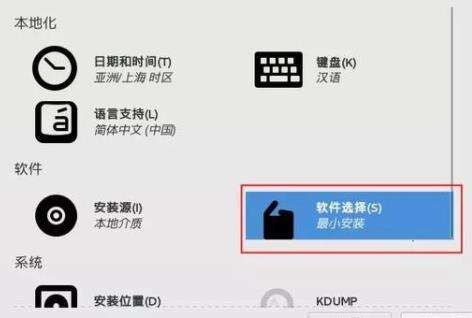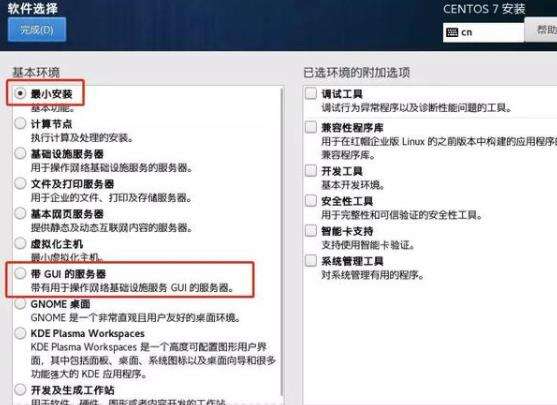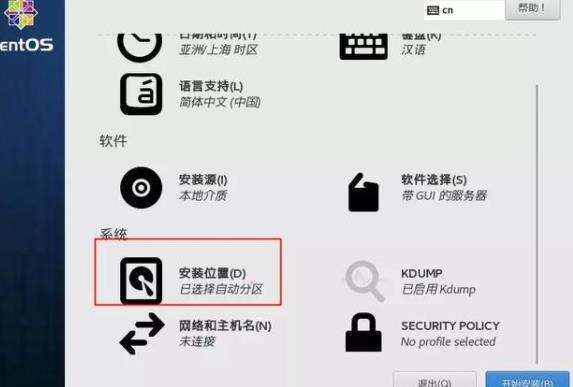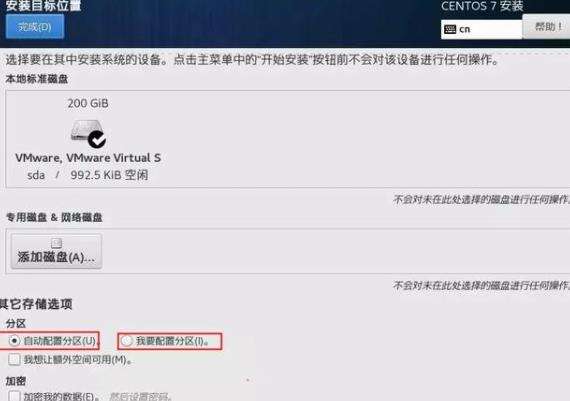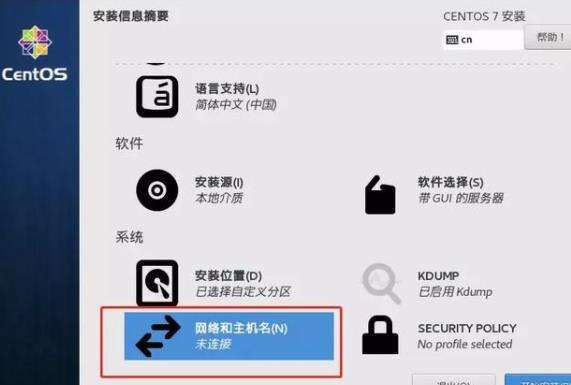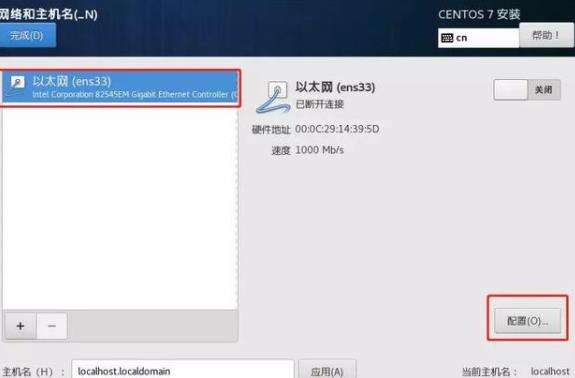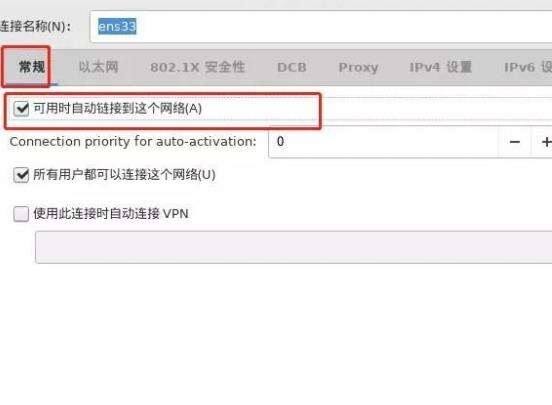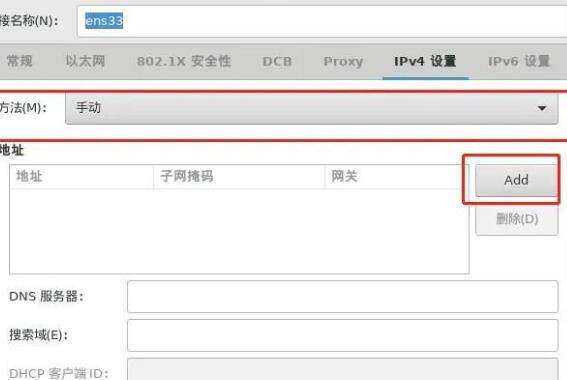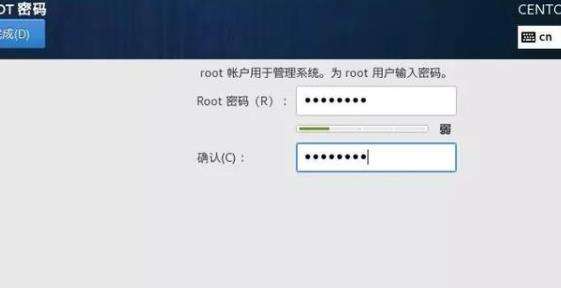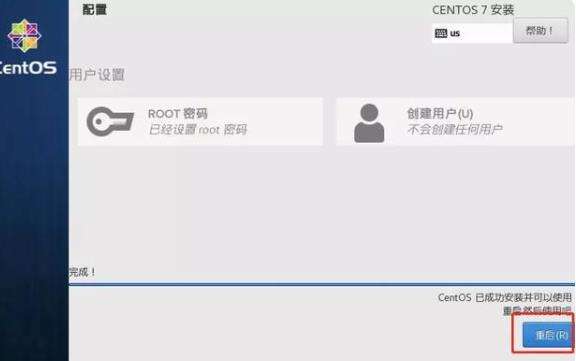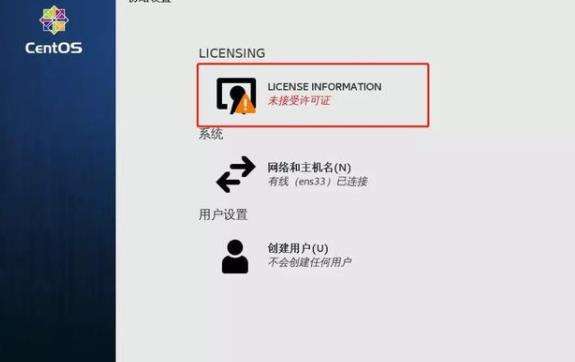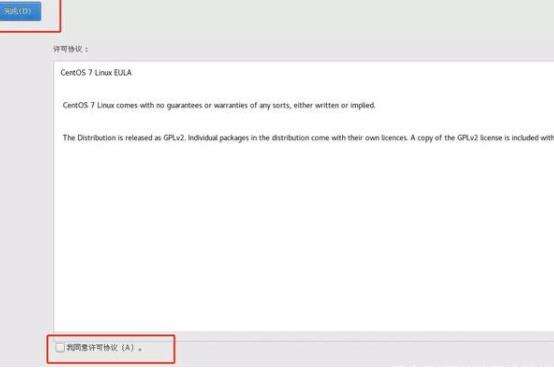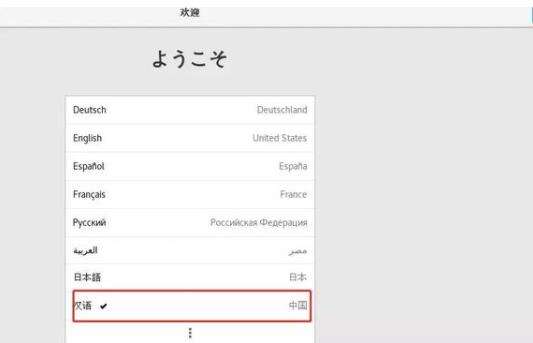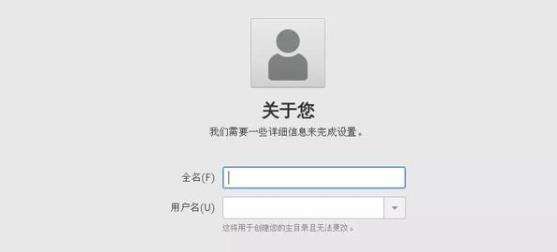要怎么完成linux操作系统安装
系统教程导读
收集整理了【要怎么完成linux操作系统安装】操作系统教程,小编现在分享给大家,供广大互联网技能从业者学习和参考。文章包含632字,纯文字阅读大概需要1分钟。
系统教程内容图文
2、选择需要的语言点击继续。
3、按照图示选择需要安装的版本。
4、选择最小化安装,再选择带GUI的服务器,就是带桌面的版本,其他附加工具自选即可
5、接着我们选择安装位置进入。
6、按需要点击自动或者自定义分区,然后点击完成。
7、接着点击配置网络和主机名配置IP,开始安装。
8、选择接通线路的网卡,然后点击配置。
9、在常规选项界面下,勾选可用时自动连接到这个网络,避免重启后网卡不自动连接。
10、然后选择IPv4设置,点选手动连接,点击ADD添加一个IP。
11、输入地址,子掩码,网关,然后填写dns服务器,完成后保存。
12、以上步骤配置好之后,我们再继续设置root密码。否则root用户不会被启用。
13、设置root密码完成就好,如密码过于简单,需要点击两次完成。
14、系统安装完成后,点击重启。
15、重启后开机,我们点击-未接受许可证。
16、然后勾选“我同意许可协议”。
17、选择界面的语言。
18、创建管理账号,创建完成后即可进入系统了,这样linux(CentOS)系统就安装完成啦。
总结:这样系统就安装完成啦,希望可以帮助到大家。
系统教程总结
以上是为您收集整理的【要怎么完成linux操作系统安装】操作系统教程的全部内容,希望文章能够帮你了解操作系统教程要怎么完成linux操作系统安装。
如果觉得操作系统教程内容还不错,欢迎将网站推荐给好友。